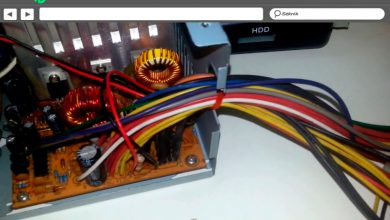Comment libérer de l’espace de stockage dans Windows 7 pour optimiser votre disque SSD? Guide étape par étape
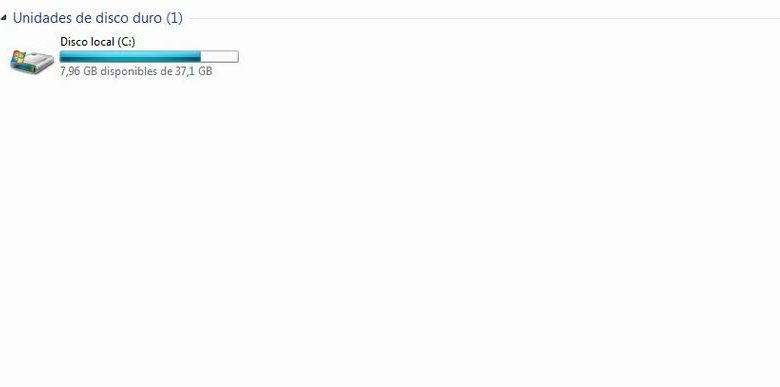
Notre PC peut faire face à différents problèmes dans ses fonctions , ceci étant l’effet de la grande quantité de fichiers indésirables trouvés sur notre ordinateur. Mais ne vous inquiétez pas, avec un simple nettoyage, nous pouvons tous les corriger.
Dans cet article, nous vous montrerons un guide détaillé sur les étapes à suivre pour corriger tous ces problèmes, avertissant à l’avance que s’ils ne sont pas pris en charge à temps, cela pourrait nous coûter la vie de notre ordinateur . De plus, vous savez déjà combien il est coûteux de faire appel à un technicien dans ces cas.
Nous vous laissons également une liste des applications les plus importantes que nous pouvons utiliser pour nettoyer et optimiser notre PC autant de fois que nous le souhaitons. Gardez à l’esprit qu’il s’agit d’une tâche obligatoire pour maintenir l’équipement à des niveaux de fonctionnement optimaux.
Pourquoi est-il important de vider régulièrement le stockage de votre disque dur dans Windows 7? Avantages
Libérer de l’espace sur notre disque dur nous offre différents avantages , à commencer par un ordinateur plus propre et plus rapide . Et c’est que nous voudrons toujours avoir un PC qui répond rapidement à ce que nous demandons.
Ensuite, nous mentionnerons certains des avantages les plus notables que nous obtenons lors du nettoyage de notre disque dur:
- Bon ordinateur : les ordinateurs peuvent mal fonctionner si vous avez beaucoup de fichiers ou de fichiers indésirables qui occupent de l’espace.
- Cela nous évite les problèmes: en raison de la grande quantité de données effacées. En outre, certains virus qui affectent négativement notre ordinateur sont éliminés avec eux.
- Les problèmes opérationnels sont résolus: De nombreuses fois, des problèmes opérationnels du système sont générés en raison de la grande quantité de déchets accumulés et de sa mauvaise distribution créant des fragments, qui en nettoyant simplement le PC résout les problèmes.
- Corrige tous les fichiers endommagés: nettoyez tous les virus et erreurs de programmation qui endommagent la partie logique de notre disque dur.
Quels types de fichiers pouvons-nous supprimer sans compromettre le système W7 et ainsi libérer de l’espace de stockage?
Nous devons garder à l’esprit que tous les fichiers que nous avons sur notre système ne peuvent pas être supprimés , car si nous en supprimons un qui n’est pas dû, nous pouvons compromettre la santé de notre PC.
Ensuite, nous allons vous montrer certains des fichiers qui peuvent être supprimés, pour avoir plus d’espace sur notre disque dur:
Fichiers indésirables et cache
Les fichiers indésirables sont ceux que notre PC accumule sans aucun sens , la plupart d’entre eux sont simplement des fichiers temporaires, qui génèrent certains programmes Windows, le cache du navigateur, des moments Windows obsolètes utilisés pour restaurer l’ordinateur, des copies de Sécurité du système Office, fichiers qui n’ont pas été enregistrés correctement, et bien plus encore.
Selon la façon dont nous utilisons notre PC, nous pouvons avoir de quelques Kb de déchets à des gigaoctets qui s’accumulent sur notre disque dur . D’autre part, les caches sont les fichiers créés par des logiciels (principalement des navigateurs), stockant des structures, des images, des audios, des formes et autres, pour faciliter le chargement de ces fichiers la prochaine fois que nous les utiliserons.
Programmes que vous n’utilisez pas
Nous appelons les programmes inutiles, ces logiciels que nous avons installés sur notre PC mais que nous n’utilisons jamais vraiment . Pour savoir ce qu’ils sont, nous devons entrer dans le centre de contrôle où il nous montre le nombre de programmes et les types de logiciels que nous avons installés.
La meilleure chose à faire est de rechercher lequel de tous ces programmes installés nous utilisons réellement et lesquels nous n’utilisons pas , car ils prennent de l’espace sur le disque dur que nous pourrions utiliser ailleurs. De plus, certains d’entre eux fonctionnent en arrière-plan, ce qui ralentit notre PC.
Contenu multimédia répété
Les fichiers multimédias sont ceux qui sont transmis par courrier ou par d’autres moyens . Ils peuvent être mieux reconnus comme ceux qui utilisent un système de multiples moyens d’expression, pour se présenter ou communiquer efficacement des informations. Les fichiers qui sont transmis peuvent être des textes, images, vidéos, animations, sons ou autres.
Étapes et méthodes pour libérer de l’espace de stockage sur votre ordinateur Windows 7
Pour libérer de l’espace sur notre disque, nous devons nous débarrasser de beaucoup de choses que nous n’utilisons pas ou qui sont inutiles.
Nous allons donc vous montrer ci-dessous les méthodes que vous pouvez suivre pour avoir un PC plus optimal:
Vider le cache
Si nous avons Windows 7 , nous n’avons qu’à accéder à l’outil que le même système nous propose . Pour ce faire, il faut entrer dans le menu Windows, cliquer là où il est dit «Ordinateur» et lorsque le dossier s’ouvre, voir les différents lecteurs qui sont actuellement disponibles.
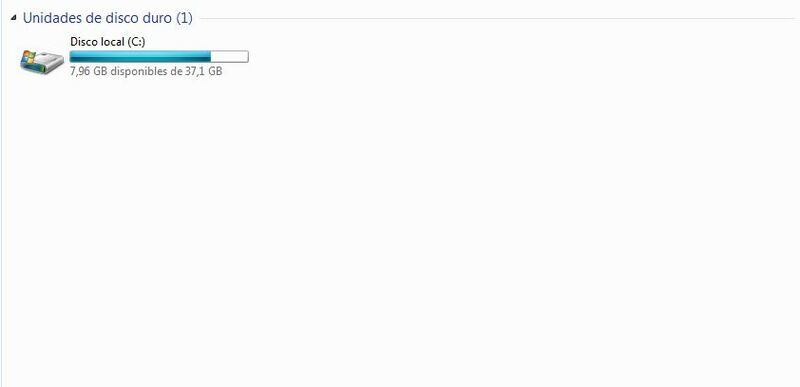
Pendant que vous y êtes, nous sélectionnons le «Disque local» en faisant un clic droit sur l’icône, et dans la liste déroulante qui s’affiche, nous sélectionnons «Propriétés», et une fenêtre s’ouvrira avec toutes les options et outils que nous pouvons utiliser.
Nous sélectionnons sur «Libérer de l’espace» et nous verrons une fenêtre plus petite qui nous dit que tous nos fichiers sont en cours d’analyse et ainsi voir lesquels peuvent être éliminés.
Remarque: Avec cette étape, nous pouvons supprimer le cache et d’autres types de fichiers, tels que les fichiers temporaires. Le temps d’attente est d’environ cinq minutes , même si tout dépend du nombre de fichiers que nous avons sur notre ordinateur.
Ensuite, dans une autre fenêtre qui apparaît , nous sélectionnons tous les fichiers que nous voulons supprimer . Ceux-ci incluent les fichiers temporaires et les caches de programmes, et nous terminons en cliquant sur «OK». Nous espérons que tout ce que nous avons sélectionné est supprimé et c’est tout.
Désinstaller un programme
Pour désinstaller un programme ou un logiciel, nous utiliserons également les mêmes outils que le système d’exploitation nous fournit. Pour ce faire, nous allons dans le menu Windows, cliquez sur «Panneau de configuration» et dans la section programmes, nous sélectionnons » Désinstaller un programme «.
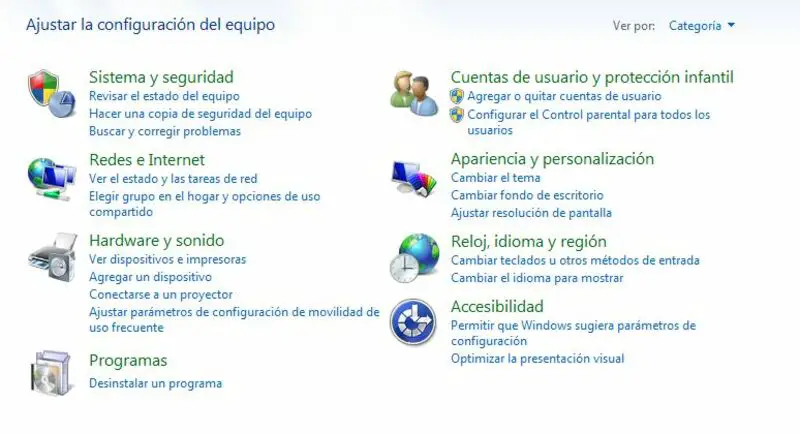
Une fenêtre s’ouvrira avec la liste de tous les programmes que nous avons installés sur notre PC, là nous sélectionnons simplement celui que nous voulons éliminer. Lors de sa sélection, nous voyons en haut l’option qui dit «Désinstaller ou modifier» nous cliquons dessus.
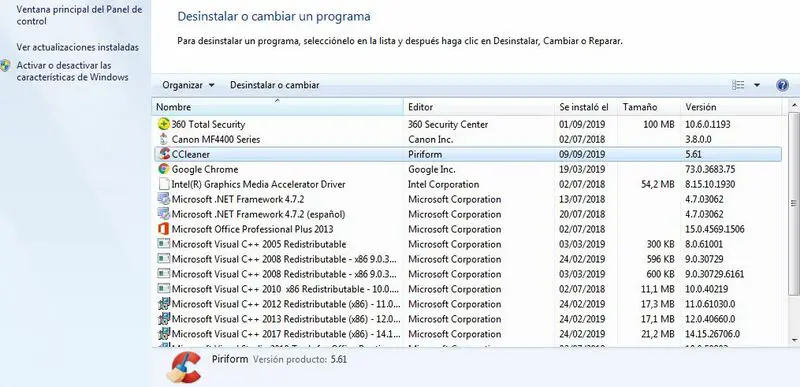
«MISE À JOUR ✅ Avez-vous besoin de supprimer certains fichiers pour libérer de l’espace sur votre ordinateur Windows 7? ⭐ ENTRER ICI ⭐ et découvrez comment le faire ✅ FACILE et RAPIDE ✅»
Nous espérons que l’ assistant de programme apparaîtra et nous procédons à la désinstallation en suivant toutes les étapes que le système lui-même nous fournit.
Supprimer les documents en double
Pour cela, nous pouvons utiliser CCleaner, qui est l’un des programmes qui nous permet de faire un nettoyage en profondeur de notre disque dur. Nous démarrons les applications et allons dans la section «Outils» et cliquons sur » File Finder».
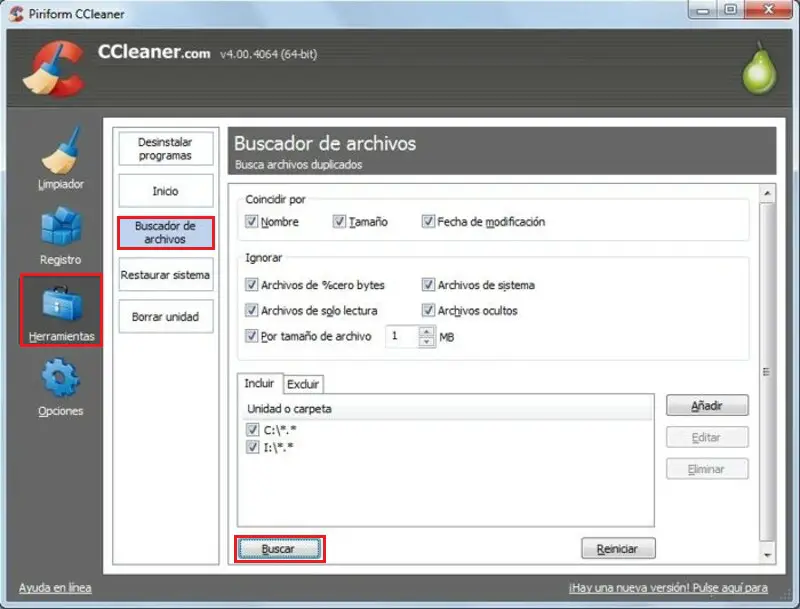
Une fois sur place, nous sélectionnons les options qui correspondent à nos besoins , où nous pouvons choisir de rechercher par taille de fichier, nom ou date de modification. En outre, nous pouvons sélectionner les programmes qui cachent certains fichiers , et en cliquant dessus, nous pouvons les supprimer.
Nous verrons une réponse à notre recherche et sélectionnerons les fichiers à supprimer , rappelez-vous que cela les regroupera en fonction de la manière dont ils sont dupliqués. Une fois que tout est sélectionné, nous cliquons sur «Supprimer » les sélectionnés et nous attendons que le programme se termine. Si vous n’aimez pas vraiment utiliser ce logiciel de nettoyage, vous pouvez utiliser ceux que nous mentionnerons plus tard.
Liste des meilleurs programmes pour libérer de l’espace sur votre disque SSD automatiquement et périodiquement
Édition gratuite de Winutilities
C’est l’un des programmes qui nous offrent différents outils pour améliorer notre système d’exploitation. Son fonctionnement ne se limite pas à un simple nettoyage des fichiers de notre disque dur.
Connu comme un nettoyeur puissant, il supprime toutes les erreurs de notre ordinateur et le maintient dans un fonctionnement totalement optimal. De plus, il inclut parmi ses fonctionnalités un outil puissant qui protège notre vie privée, fonctionnant comme un antivirus. En d’autres termes, c’est l’optimiseur PC qui nous montre plus d’options, étant plus facile à utiliser.
Télécharger Win Utilities Free Edition Windows
Bleachbit
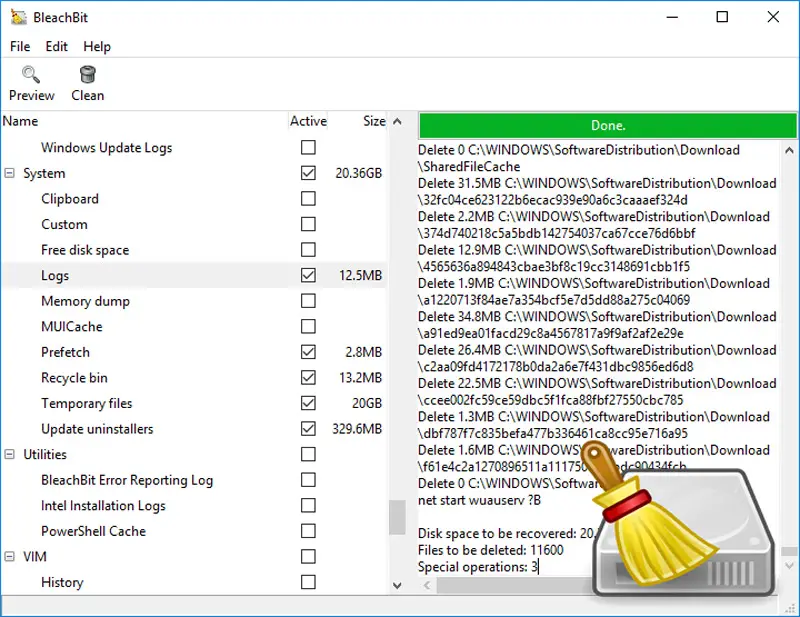
C’est un programme qui a été créé à l’ origine pour le système d’exploitation Linux, nommé deuxième de notre liste, car nous le considérons comme l’un des meilleurs qui nous permet d’avoir un système d’exploitation plus optimal.
Pour l’acquérir , nous n’aurons rien à payer, puisque nous pouvons utiliser une version gratuite, en plus elle dispose d’une interface assez simple qui nous permet de l’utiliser sans aucun problème. Utile pour les ordinateurs qui n’ont pas beaucoup d’espace disponible, car il est totalement léger, il ne consommera donc pas 1 Go d’espace sur notre disque dur.
Télécharger BleachBit Windows
Utilitaires Glary
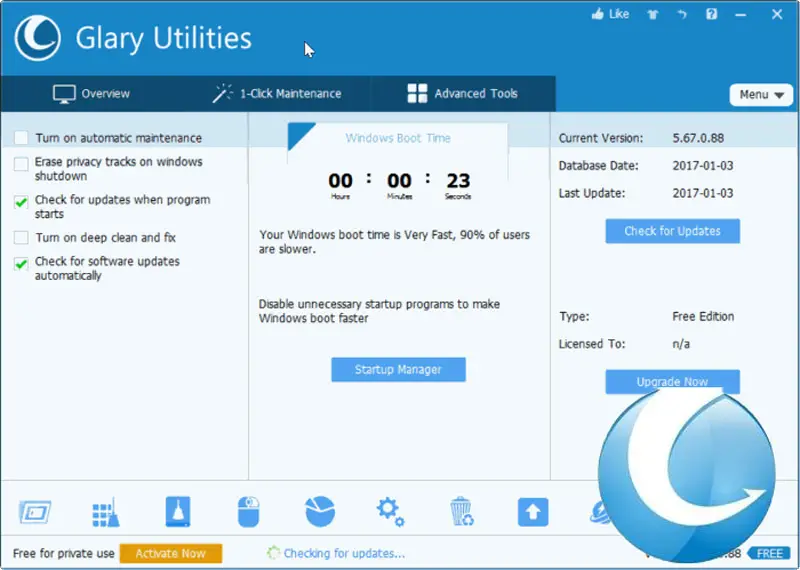
C’est une application uniquement compatible avec Windows et elle est très connue dans le monde entier, étant une alternative assez considérable. Cela nous permet d’obtenir un disque dur plus propre, éliminant les erreurs des secteurs endommagés. Parmi ses outils, nous pouvons inclure comment faire un nettoyage rapide et en profondeur de notre PC. Plus nous utiliserons ce programme, nous verrons que plusieurs de ses options sont très similaires à CCleaner.
Remarque: Avec cette application, nous pouvons empêcher les programmes de s’exécuter en arrière-plan, ce qui ralentit notre PC.
Télécharger Glary Utilities Windows
Razer Cortex: booster de jeu
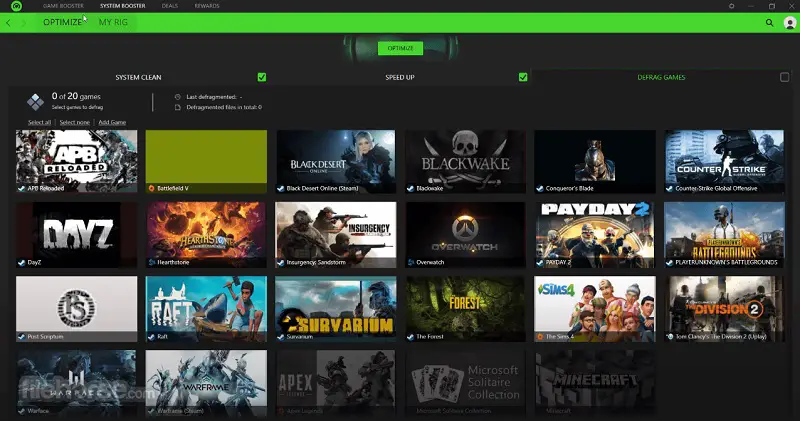
Vous avez probablement déjà entendu parler de Razer, et plus encore si vous êtes l’un de ces fans de jeux. Il dispose d’un programme qui nous permet d’optimiser Windows et nous offre une opération prête pour que tout jeu se déroule de manière optimale sans affecter la santé de notre PC. Vous pouvez le trouver gratuitement et il est très utile et rapide à installer, nous permettant de profiter de tous les jeux que nous avons installés sur notre ordinateur.
Télécharger Razer Cortex: Game Booster Windows
Nettoyeur de disque Wise
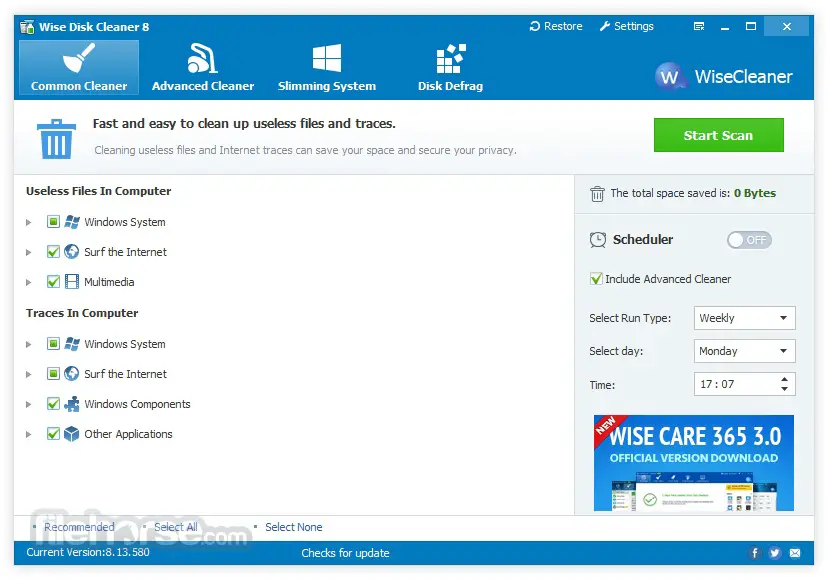
Au fur et à mesure que la manière d’optimiser notre PC évolue, les problèmes se développent également , et la vérité semble qu’ils étaient un effet des améliorations et des progrès. Bien qu’avec cette application, nous pouvons conserver cette marge sur notre ordinateur et empêcher les erreurs de croître continuellement et d’endommager notre disque dur. En plus d’être gratuit, vous n’avez pas besoin d’être un expert en informatique pour le mettre en œuvre . En effet, il intègre un certain nombre de fonctions automatisées.
Télécharger Wise Disk Cleaner Windows
Si vous avez des questions, laissez-les dans les commentaires, nous vous répondrons dans les plus brefs délais, et cela sera également d’une grande aide pour plus de membres de la communauté. Je vous remercie!